Cũng giống như năm ngoái, Apple đã phát hành phiên bản iOS 13 beta đầu tiên dành cho nhà phát triển. Nếu bạn không phải là một Dev có thể xem hướng dẫn trong bài viết để cài đặt iOS 13 cho iPhone.

Bạn đang đọc: Hướng dẫn cài iOS 13 beta cho iPhone mà không cần tài khoản Dev
iOS 13 đi kèm với một số tính năng mới hấp dẫn nên chắc chắn sẽ có rất nhiều người dùng muốn dùng thử ngay bây giờ trên iPhone của họ thay vì phải chờ đợi tới tháng 9. Nếu bạn đang muốn cài đặt iOS 13 beta trên iPhone nhưng không có tài khoản nhà phát triển, đừng lo lắng. Thực hiện theo hướng dẫn này để cài đặt iOS 13 beta trên iPhone của bạn ngay lập tức.
Tài khoản nhà phát triển của Apple có phí hàng năm là 99 đô la. Việc đăng ký có ý nghĩa đối với các nhà phát triển làm việc với các ứng dụng trên App Store nhưng đối với người dùng cơ bản thì đó là một sự lãng phí về tiền bạc. May mắn, bạn không thực sự cần một tài khoản nhà phát triển để cài đặt bản beta đầu tiên của iOS 13.
Xin lưu ý rằng không giống như vài năm trước, Apple không còn cung cấp tệp cấu hình iOS beta nữa. Điều này có nghĩa là bạn sẽ phải tải xuống và cài đặt tệp IPSW iOS 13 beta bằng iTunes. Bạn chỉ đơn giản là không thể sử dụng cấu hình beta trên iPhone để nhận bản cập nhật OTA iOS 13 beta.
Cài đặt iOS 13 Beta trên iPhone:
Lưu ý: Máy Mac thì cần cài đặt Xcode 11 beta hoặc macOS 10.15 beta.
Bước 1: Tải xuống IPSW iOS 13 beta 1 cho iPhone của bạn.
- iOS 13 (iPhone 6s): Download
- iOS 13 (iPhone 6s Plus): Download
- iOS 13 (iPhone SE): Download
- iOS 13 (iPhone 7): Download
- iOS 13 (iPhone 7 Plus): Download
- iOS 13 (iPhone 8): Download
- iOS 13 (iPhone 8 Plus): Download
- iOS 13 (iPhone X): Download
- iOS 13 (iPhone XS): Download
- iOS 13 (iPhone XS Max): Download
- iOS 13 (iPhone XR): Download
Bước 2: Mở iTunes và kết nối iPhone với máy Mac. Nếu bạn kết nối iPhone lần đầu tiên, hãy chấp nhận thông báo trên thiết bị và nhập mật mã.
Bước 3: iPhone của bạn sẽ được iTunes phát hiện. Chạm vào logo iPhone ở góc trên bên phải của thanh bên.
Tìm hiểu thêm: Cách kiểm tra pin Macbook qua số lần sạc pin và độ chai pin đơn giản, hiệu quả
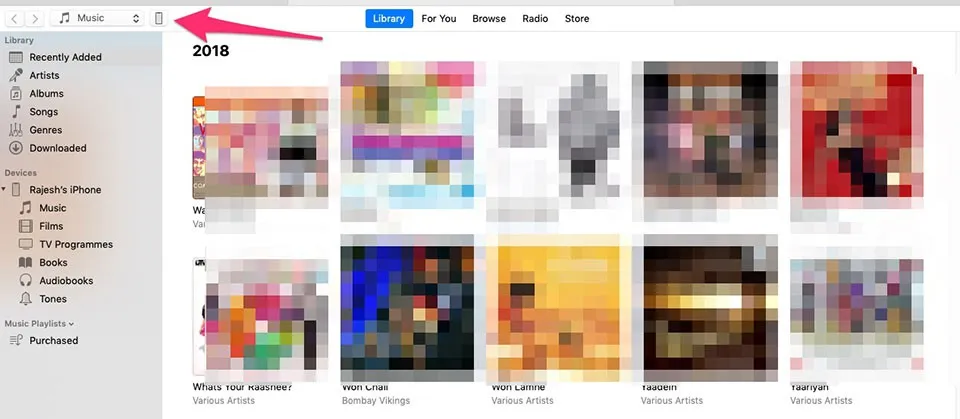
>>>>>Xem thêm: Bí quyết xóa nội dung trong Excel mà không xóa công thức
Bước 4: Từ bảng Summary, giữ phím Option (hoặc nút Shift trên PC) và nhấp vào nút “Check for Update”. Trong cửa sổ mở ra, chọn tệp IPSW iOS 13 beta 1 mà bạn đã tải xuống ở bước 1.
Bước 5: Quá trình cài đặt sẽ bắt đầu. iPhone của bạn sẽ khởi động lại sau khi hoàn tất cập nhật. Tiếp theo đó, bạn đã có thể bắt đầu việc thiết lập lại iPhone.
Vì đây là phiên bản beta dành cho nhà phát triển đầu tiên của iOS 13, nên bạn có thể gặp phải sự cố tương thích với các ứng dụng của bên thứ ba. Bạn cũng có thể gặp phải một số vấn đề về tính ổn định và hiệu suất sẽ được Apple quan tâm trong các phiên bản tương lai. Đảm bảo gửi báo cáo lỗi cho bất kỳ lỗi hoặc sự cố nào bạn gặp phải với Apple. Bên cạnh đó, bạn hãy sao lưu lại mọi dữ liệu cá nhân trước khi nâng cấp lên iOS 13 beta.
Theo iphonehacks

